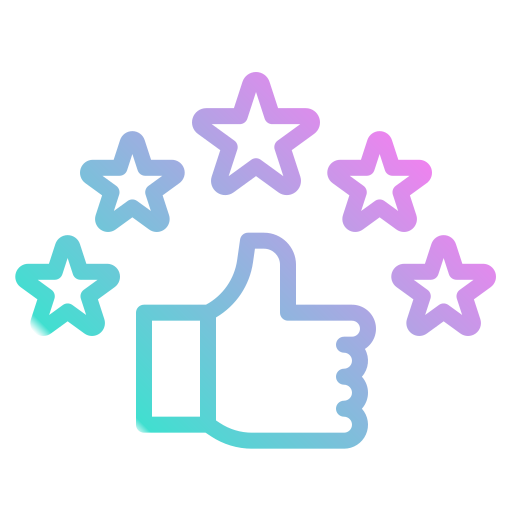Лучшие ноутбуки Acer для игр
Игровые ноутбуки – отдельная каста компьютерной техники. К устройствам данной категории пользователи выдвигают жесткие требования по части графики и производительности, экранного отклика. Кроме этого, ноутбук для геймеров часто требует серьезного апгрейда – установки более новой видеокарты, увеличения памяти. Подобные характеристики не найти в бюджетном сегменте офисных устройств, поэтому выбор должен быть правильным. Наша редакция составила собственный рейтинг лучших игровых ноутбуков от компании Acer, которые популярны в текущем году.
1. Acer Predator Helios 300 PH317-54-782Y
![]()
Стоит сразу сказать, что серия игровых ноутбуков Helios считает одним из лучших. Эти устройства обладают всеми характеристиками, которые в приоритете у опытных геймеров. Не стала исключением и модель Predator Helios 300, она с первого взгляда впечатляет большим экраном на 17’’ с потрясающей графикой. Под черным металлическим корпусом скрываются самые мощные возможности: 6 ядер, режим турбо, новейший процессор Intel Corei7 и GeForce RTX 2070 с дизайном Max-Q. Кроме этого, лучший игровой ноутбук от Acer оснащен специальной системой охлаждения AEROBLADE 4-го поколения. В своей ценовой категории устройство является самым быстрым и «холодным», не уступает по технологичности конкурентам и уверенно занимает первые места различных рейтингов.
Достоинства:
- игровая производительность на уровне стационарного ПК;
- много различных портов;
- качество экрана;
- плавный геймплей и высокая четкость изображения;
- металлический корпус.
Недостатки:
- маркий корпус;
- высокая цена.
2. Acer Nitro 5 AN515-44
![]()
Порадовал Acer и относительно бюджетными геймерскими ноутбуками, такими, как Nitro 5. Это довольно мощный ноутбук, построенный на шустром 6-ядерном процессоре AMD Ryzen 5 4600H, который без фризов тянет любые современные игры. По отзывам, Ведьмак, Cyberpunk 2077 и все версии GTA идут мягко и плавно, даже на максималках, даже при работе от АКБ. Кстати, аккумулятор здесь довольно емкий, 10 ч. ( 57.5 Вт⋅ч) без подзарядки – неплохой показатель, с учетом класса устройства. Итог: игровые ноутбуки по доступной цене – это всегда поиск компромиссов, однако не в этом случае. Мелкие недочеты, вроде слабой краски букв и чуть ненатуральные цвета на экране меркнут на фоне высокой производительности, скорости и «холодности».
Достоинства:
- тянет любые современные игры;
- не греется без подставки;
- сочетание стоимость-производительность;
- неплохая автономность;
- шикарный звук;
- простота апгрейда;
- доступная цена.
Недостатки:
- при активном использовании буквы стираются очень быстро;
- кулер шумноват.
3. Acer Nitro 5 AN517-41-R2LC
![]()
В обзоре от нашей редакции – это самый прогрессивный и мощный игровой ноутбук, который работает со скоростью самолета. В отличие от предыдущей модели из этой же серии, здесь крупнее монитор (17.3″), мощнее процессор (AMD Ryzen 5 5600H), больше кэша, виртуальной и физической памяти. При аналогичной емкости батареи масса ноутбука едва достигает 2,4 кг, чем снова выигрывает у старшего одногруппника. Интерфейсы все на месте, экран на матрице IPS с матовым покрытием передает все оттенки цветов, приближая их к натуральным. Стоит указать и на быстрый отклик монитора, и на частоту 144 Гц. Словом, ноутбук технически превосходит даже последние новинки в своем классе, не говоря о более ранних. Если бюджет позволяет, его стоит брать, не раздумывая, модель будет в тренде еще долгое время.
Достоинства:
- топовое железо;
- хороший запас по производительности;
- невысокий уровень шума;
- лаконичный, неагрессивный дизайн;
- тихий, легкий, не греется;
- процессор 5-го поколения 2020 года.
Недостатки:
высокая цена.
Рейтинг лучших сетевых серверов на 2022 год от компании «HPE ProLiant»
По мнению покупателей, данный производитель выпускает качественные, высокопроизводительные модели, что сказывается на их стоимости. Представленная линейка – одна из самых дорогих товарных рядов. В список попали представители серверов, которые произвели в информационных технологиях настоящий фурор. Отличия продукции не только в технической базе, но и во внешнем дизайне (более приятные, современные установки).
Модель «HPE DL380 GEN10 6130 2P 64G 8SFF BC»
Агрегат с одной платформой, 2-мя процессорными гнёздами на базе Intel Xeon Scalable, высотой корпуса в 2U, обеспечивает исключительный баланс процессора, памяти, ввода/вывода для сильных нагрузок виртуализации и операций с данными. Систему охлаждают 6 вентиляторов, которые идут в наборе поставки. Максимальное число блоков питания, которых можно установить – 2 шт. Сетевые интерфейсы LAN 1000 Мбит/с (RJ-45). Разъёмы располагаются на передней и задней панелях. Предусмотрена световая индикация Power LED, Health LED, NIC status и кнопки на передней панели Power, UID button.
Контроллер HPE Smart Array P408i-a w/2GB cache поддерживает уровни RAID (0, 1, 5, 6, 10, 50, 60). Тип установленной памяти DIMM DDR4. Поддерживается PCI Express 3.0, есть слота под райзер-карту.
К другим особенностям можно отнести: горячую замену питания, допустимую высоту карт расширения FH (FP), отсутствие оптического привода, поддержку ЕСС.
![]()
«HPE DL380 GEN10 6130 2P 64G 8SFF BC», вид спереди
Технические характеристики:
| Артикул: | 868709-B21 |
| Габаритные размеры (сантиметры): | 44,5/73/8,7 |
| Вес: | 14 кг 900 г |
| Монтаж в стойку: | 19 дюймовую |
| Чипсет: | Intel C621 Series |
| Общее количество разъёмов: | 10 шт. типа USB 3.0 и iLO, HPE iLO, D-Sub |
| Отделений: | 8 шт. для 2,5 дюймов |
| Слотов под память: | 24 шт. |
| Мощность блока питания: | 800 Вт |
| Мах количество жёстких дисков: | 8 шт. |
| Объём оперативки (Гб): | 64 – внутренней, 3000 – максимальный |
| Ядер процессора: | 16 шт. |
| Частота процессора: | 2,3 Гц |
| Число потоков (шт.): | 32 |
| Материал: | нержавеющая сталь |
| Цвет: | серый |
| Приблизительная стоимость | 555500 рублей |
iROBO HPE DL380 GEN10 6130 2P 64G 8SFF BC
Достоинства:
- привлекательный дизайн;
- многофункциональный;
- легко справляется с базовыми и критического уровня задачами;
- совместимость с любой оперативной системой;
- надёжный.
Недостатки:
дорогой.
Модель «BL460c Gen10»
Данная модель используется для безопасного управления традиционными и гибридными рабочими задачами на базе конвергентной инфраструктуры, вобрав в себя различные варианты конфигурации и развёртывания, которые открывают большие перспективы оптимизации основных ИТ-приложений и дают необходимую емкость хранения.
Описание товара: модель в стальном корпусе, оснащена процессорами Intel Xeon Scalable, дающими прирост производительности на четверть показателя, в сравнение с моделями предыдущего поколения. Она идет с функцией защиты в режиме Memory Online Spare (используется для зеркалирования памяти Advanced ECC). Съёмные вентиляторы на базе корпуса позволяют производить горячую замену.
«BL460c Gen10» в рабочем режиме
Технические характеристики:
| Тип: | блейд |
| Артикул: | 228584 |
| Габариты (сантиметры): | 18/51,7/55 |
| Масса нетто: | 6 кг 350 г |
| Оперативная память: | DDR4, имеющийся/максимальный объёмы – 128/512 Гб |
| Процессоров: | 2 шт., частота 2,3 Гц, |
| Intel Xeon | |
| Слотов под ОП: | 8 шт. |
| Форм-фактор: | Blade |
| Уровень RAID: | 0/1/10/5/6 |
| Контроллер: | P204i |
| Мах количество дисков: | 2 (SFF) |
| Производительность: | 2666 млн. транзакций/с |
| Сетевая карта: | 650FLB |
| Источник питания: | no PSU max.1 |
| Ядер: | 18 шт. |
| Гарантия: | 3 года |
| Сумма в среднем ценовом сегменте: | 1008000 рублей |
iROBO BL460c Gen10
Достоинства:
- усовершенствована техническая база;
- справляется с задачами любой сложности;
- соотношение цены и качества;
- удобный;
- гарантийный пакет;
- легко монтируется.
Недостатки:
- цена;
- жесткие диски приобретаются отдельно.
Что необходимо сделать после покупки
После покупки компьютера нужно сразу установить все программное обеспечение, драйвера и утилиты. Иногда требуется и установка операционной системы, если в устройстве не было предустановленной ОС. Как правило, магазины сразу предлагают своим клиентам дополнительные услуги мастера по установке за доплату. Если вы не уверены в своих силах, то лучше не экономить и воспользоваться профессиональной помощью.
Не забудьте позаботиться и об установке антивирусной программы для защиты своего компьютера. Каким бы дорогим ни был ПК, он в любом случае уязвим для вирусов, шпионских программ и хакерских атак. Защита информации сейчас особенно актуальна, и хороший антивирус надежно сбережет все ценные данные
Это критически важно для офисов и фирм, ведь, как правило, рабочие компьютеры взламывают гораздо чаще личных устройств
Советы: как подключить моноблок к телевизору?
Иногда возникает необходимость подключить компьютер к телевизору или другому монитору, например, для того, чтобы вывести видео или изображение на большой экран. Сделать это возможно соединив два устройства между собой при помощи кабеля или синхронизировав системы, воспользовавшись беспроводной связью.
Существует три варианта разъемов, которыми можно воспользоваться – это HDMI, VGA и DVI.
Если у моноблока в наличии хотя бы один из перечисленных портов, то подключение лучше всего осуществить, воспользовавшись кабелем. Если же на устройстве другие разъемы, то придется докупать необходимое оборудование с комплектом переходников.
Для подключения через HDMI первым делом необходимо определиться с длиной шнура, так как если техника расположена на удалении друг от друга кабеля может не хватить.
Далее необходимо один край шнура вставить в выходной разъем, расположенный на корпусе моноблока сзади, а второй – а аналогичный разъем на корпусе телевизора там, где есть надпись «IN».
Следующий этап – найти в настройках телевизора входящий сигнал и кликнуть на него. На дисплее должно отобразиться дубль-изображение экрана моноблока. В случае, если фоновый рисунок сжат или, наоборот, слишком расширен следует скорректировать разрешение экрана подобрав подходящее значение. Данную настройку можно обнаружить в меню ТВ.
Возможно, после всех манипуляций возникнут проблемы со звуком. В этом случае, необходимо отрегулировать нужные значения в настройках телевизионной техники – нажать на «Настройки звука», далее указать на «HDMI выход», а затем «Использовать по умолчанию».
В случае, если есть Smart TV или доступна поддержка беспроводного соединения можно осуществить подключение через маршрутизатор (ТВ должен поддерживать технологию DLNA) или же с помощью Wi-Fi (при наличии указанной технологии в телевизоре и компьютере).
Материнская плата
«Материнка» – это фундамент, где размещаются все комплектующие и куда подключается оборудование. Узнайте, сколько разъёмов оперативной памяти поддерживает плата
Это важно, если вы в дальнейшем собираетесь ускорять компьютер
Поинтересуйтесь у консультантов в магазине, сколько USB входов поддерживается материнской платой и какая у них скорость обработки данных.
Самое главное — система охлаждения. Если для старых моделей компьютеров достаточно пары кулеров, то для новых моделей три вентилятора — это необходимый минимум для стабильного функционирования компьютера.
Конечно лучше выбрать водяную систему охлаждения материнской платы, но такой вариант будет стоить в разы дороже. Зато компьютер дольше прослужит и будет работать намного быстрее.
При покупке компьютера следует учесть:
• непосредственно чипсет – собственный процессор платы, управляющий взаимодействием подключенных устройств;
• мощность ЦП (если установить производительный микрочип на простую и дешевую «материнку», она может в любой момент сгореть, не выдержав продолжительной нагрузки);
• сокет ЦП (современными являются Intel-1151 и AM4);
• стандарт и частоту «оперативки» (упомянуто выше);
• количество и типы имеющихся разъёмов (в зависимости от оборудования, планируемого к подключению).
Чипсет определяется предназначением «компа». Для рабочих и домашних нужд подойдут модели B250/H270 (если применяется ЦП Intel) и A320 (для AMD).
Для игрушек выбираем платы, поддерживающие разгон процессора (на случай программного увеличения его мощности в будущем) – Z270 для Intel либо B350 для AMD.
Лучшими поставщиками «материнок» являются ASUS, Gigabyte и MSI.
В какую цену я могу уложиться при покупке ПК?
Выделим 4 ценовые категории: до $250, $250-300, $400-600, $800 и выше. Какой компьютер и за какую цену лучше купить для дома в 2021 году?
- До $250 — сплошные компромиссы. Работу в офисных приложениях, с электронной почтой, просмотр страниц в Интернете, музыку, фильмы, документы и прочий контент такой компьютер может осилить, но с потугами. Придётся смириться с долгим ожиданием выполнения многих операций. Не имея большого терпения, пользоваться таким ПК будет сложно.
- $250-300 — разумная экономия. Для рабочих задач такого компьютера вполне хватит, но только если ваша работа не связана со сложной графикой, созданием коммерческой продукции. Профессиональную фотообработку и видеомонтаж такой ПК будет осиливать с трудом, при таких задачах рекомендуем поднакопить больше денег на покупку. Уровень игровой производительности не предусматривает возможности комфортного игрового процесса в современных играх на средних или высоких настройках. А вот старые несложные игры — всегда пожалуйста.
- $400–600 — с небольшим запасом «прочности». Сложные рабочие задачи такой компьютер способен выполнять гораздо лучше, чем модели из предыдущей ценовой категории. Профессиональное программирование, 3D-моделирование умеренной сложности, новые игры на средних настройках эта машина потянет.
- $800+ — для любых задач. В ходе решения вопроса о том, как подобрать компьютер для дома, именно от этой суммы вам следует отталкиваться, если нужен игровой и профессиональный рабочий «аппарат». Такой ПК справится и с тяжёлыми играми, и с ресурсоёмкими программами, а запас мощности рассчитан на много лет вперёд.
Какой фирмы лучше?
Несмотря на то, что в Интернете «гуляют» советы о том, как собрать аппарат самому, лучшим решением будет либо довериться профессионалам, либо приобрести готовый. На сегодняшний день практически каждый крупных бренд электроники представлен на рынке несколькими игровыми моделями с более-менее неплохими характеристиками.
И по мнению покупателей лучшие производители это:
- HP – производитель компьютерной техники родом из США, который присутствует на рынке с 1939 года;
- MSI – тайваньская корпорация, основанная в 1986 году. Является признанным лидером в сфере IT и электроники;
- Asus – еще одна фирма из Тайваня, ориентированная на производство потребительской электронной техники. Известна собственным производством и отличными разработчиками;
- Acer – третья известная тайваньская марка, датой основания которой называется 1976 год. За это время поглотила немало фирм, значительно усилив свои позиции;
- Alienware – продукты Alienware хорошо известны в игровом мире, так как их производительность способна удовлетворить даже самого требовательного геймера.
Популярные модели также выпускают DELL, CompYou, RapidComp, Zalman, TopComp.
Основные технические характеристики
Номер
Характеристики
Рекомендации
1
Корпус
Корпусы делятся на тихие и продуваемые. Первые нуждаются в большем количестве вентиляторов, вторые хорошо охлаждаются за счет особенности конструкции, но сильнее шумят.
2
Процессор
Для базового уровня подойдет более бюджетный AMD, если нужен мощный процессор, то лучше выбрать Intel.
3
Частота процессора
Оптимальная тактовая частота процессора для геймерского устройства – не менее 3,2 – 3,5 ГГц с возможностью разгона как минимум до 3,9 – 4 ГГц.
4
Число ядер
Качественный современный компьютер должен иметь не менее 4 ядер – только так можно добиться хорошей скорости работы.
5
Материнская плата
Плата должна характеризоваться высокой мощностью, грамотно организованным охлаждение и количеством слотов от 4 до 8.
6
Объем оперативной памяти (Гб)
Для геймерского компьютера оптимальным объемом считается 16 Гб, но чем данный показатель выше, тем лучше. Хотя размер ОП напрямую влияет на стоимость модели.
7
Видеокарта
Лучше всего, если видеокарта имеет объем от 4 Гб и выше памяти, так машина сможет воспроизводить изображение в формате Quad HD.
8
Жеский диск
Объем диска HHD должен быть не менее 1-2 Тб, от SSD требуется от 128 Гб до 256 Гб.
9
Операционная система
Имеется три ОС на выбор: Windows, Linux, MacOs. Самой игровой признана Windows в версиях 7 и 10. «Семерка» считается самой используемой, а «десятка» самой стабильной.
10
Блок питания
Мощность блока питания в игровой машине должна быть около 600-1000 Вт
Это особенно важно, если планируется доукомплектовывать аппарат. 11
Сколько стоит
Недорогой компьютер в среднем стоит 65 000 руб
Профессиональное мощное устройство обойдется в 250 000 руб.
Чем настольный десктоп лучше ноутбуков и других типов устройств?
Часто нам приходится делать выбор между устройствами, разными по типу и предназначению.
Если вычислительная машина нужна вам не только для развлечения, следует вычеркнуть из списка планшетные компьютеры. Печатать текст, конечно, можно и на планшете, однако спектр выполняемых задач в данном случае очень узок. Если ваш бюджет имеет определённые ограничения или же он в откровенном дефиците, отпадают моноблоки. В случае, когда вашим хобби являются компьютерные игры, скорее всего, не лучшим выбором будет и обычный ноутбук. На игровой лэптоп придётся потратить гораздо больше, чем на игровой ПК. В свою очередь, вариант с ПК для вас отпадёт в случае, когда компьютерные ресурсы всегда нужны под рукой.
Центральный процессор
“Мозг компьютера” может быть оснащен одним, двумя, четырьмя или восемью физическими ядрами. Однако чтобы добиться хорошей картинки в HD качестве, как правило, хватает четырех “полушарий”. Под эту категорию подходят следующие процессоры:
- Intel core i5 8600K (стоимость 21 тысяча рублей);
- AMD Ryzen 5 2600X (стоимость 14 тысяч рублей);
- AMD Ryzen 5 2600X (стоимость 12 тысяч рублей).
Интеловский ЦП способен тянуть даже ультрасовременные игровые новинки на максимальной графике (Witcher 3, Metro Reduxe, GTA V и так далее). При этом он не стоит так дорого, как процессор 7-ого или 9-ого поколения (24500 и 35000 рублей).
Если же геймер планирует играть в не слишком требовательные игры, то вполне должно хватить процессора от AMD. При этом Ryzen 2600X также способен потянуть “Ведьмака 3” на средних настройках графики, а его предшественник выдает стабильные 60 FPS при низком качестве картинки.
Составные части компьютера (комплектующие)
Чтобы ПК слаженно работал как единый механизм, нужны качественные комплектующие.
Системный блок
Это мозговой центр компьютера, без которого ПК перестанет существовать. В его корпусе находятся все важнейшие элементы:
- система кондиционирования – охлаждающий кулер защищает ПК от перегрева;
- блок питания (лучше с мощностью 400 Вт и выше);
- оперативная память – хранилище и центр обработки временных файлов, можно начать с 8 Гб, а потом расширить;
- жесткий диск – архив всей информации, оптимальный объем – 1 ТБ;
- дополнительная видеокарта не критично важна для работы в офисе или дома (тут будет достаточно графического ядра процессора или материнской платы), а вот для игр она необходима;
- процессор – главный компонент, от которого зависит производительность ПК (основные параметры – частота и число ядер);
- оптический привод – нужен для работы с информацией на дисковых внешних накопителях, но используется все реже и постепенно устаревает.
Монитор
Необходим для визуализации на экране при работе и воспроизведении мультимедиа. Оптимальная диагональ – 20 дюймов. Если в планах игры и просмотр видео, то неплохо, чтобы монитор поддерживал Full HD.
Периферийные элементы
Это дополнительные, но важные компоненты, такие как:
- манипулятор (мышка);
- клавиатура;
- аудиосистема или колонки;
- внешний микрофон и наушники;
- веб-камера;
- оргтехника: сканеры, принтеры и многофункциональные устройства;
- источник бесперебойного питания, состоящий из сетевого фильтра, аккумулятора, инвертора и контроллера;
- игровые панели и устройства.
Типы компьютера и виды компьютера
Что такое тип компьютера – это группа компьютеров, обладающая схожей функциональностью или способом использования, а видом компьютера считается определённая вычислительная техника и схожие обычно по внешнему виду вычислительные устройства, так же, как и тип компьютера, имеют свои отличительные возможности. К примеру персональный компьютер – это тип, а виды ПК – это компьютеры которые используются человеком в личных целях: моноблок, планшет, неттоп и т.д.
Если в прошлом столетие компьютеры могли быть как аналоговые, так и цифровые, то в наши дни актуальными остались лишь цифровые компьютеры. Речь пойдёт именно о таком типе техники, как цифровой компьютер, именно они используются в сегодняшние дни.
К тому же неправильно разделять компьютеры по классификации прошлого века, черта между микрокомпьютерами и миникомпьютерами уже не заметна, да и называют такими уже другие устройства, а мейнфрим лишь примерно приравнивают к сегодняшним серверам.
Рекомендации по выбору компьютера для различных задач
Рынок электроники поражает воображение огромным разнообразием техники. Среди такого ассортимента легко растеряться. Однако четкое представление о том, для решения каких задач приобретается ПК, значительно упростит выбор и поможет принять верное решение. Ведь для разных действий нужны устройства с различными техническими характеристиками. Остановимся на этом подробнее.
Компьютер для игромана
Для высокопроизводительных игр потребуется мощное устройство, обладающее следующими параметрами:
Характеристики процессора: нужен 4-8-ядерный микропроцессор, имеющий частоту не менее 3000 МГц.
Объем оперативной памяти: крайне важный параметр, он должен быть не менее 8 Гб.
Видеокарта: должна вмещать свыше 3 Гб памяти
Важно учитывать также параметры мощности графических процессов и диапазон настроек уровня детализации и качества изображения, что особенно важно в игре.
Объем жесткого диска: 2 ТБ и более.
емкость SSD-диска: 240 Гб и выше.
Мощность блока питания: от 600 Вт.
Материнская плата: лучше с чипсетом B350 или Z
Характеристики монитора: важно высокое разрешение экрана и диагональ не менее 20 дюймов.
Домашний компьютер
Как правило, приобретается для просмотра мультимедиа, простых игр и создания файлов. Может быть менее мощным.
- Характеристики процессора: достаточно двухъядерного микропроцессора и частоты в 2000 МГц.
- Память: желателен объем оперативной памяти от 8 Гб.
- Видеокарта: дополнительная видеокарта не обязательна.
- Объем жесткого диска: от 1 ТБ.
- SSD-диск: емкости в 120 Гб, как правило, достаточно.
- Блок питания: мощностью примерно 400 Вт.
- Материнская плата: подойдут чипы A320, B250/H.
- Монитор: лучше предпочесть большую диагональ и высокое качество цветопередачи.
Офисная техника
Обычно в стандартном офисе нужны компьютеры для выполнения рутинных задач, где не требуется особо высокой производительности.
- Характеристики процессора: как и для дома, будет достаточно 2 ядра и 2000 МГц частоты.
- Память: можно ограничиться объемом оперативной памяти в 4 Гб.
- Видеокарта: необязательно приобретать устройство с дополнительной видеокартой.
- Объем жесткого диска: свыше 1 ТБ.
- SSD-диск: 240 Гб емкости будет хватать.
- Блок питания: должен быть мощнее 400 Вт.
- Материнская плата: A320, B250/H
- Монитор: оптимальная диагональ для комфортной работы – 20 дюймов.
Компьютер для специфических рабочих задач
Для разработки сложных дизайн-проектов, создания детализированных игр и выполнения скоростных многофакторных вычислений стандартной офисной техники может быть недостаточно.
- Параметры процессора: 4-8-ядерный процессор с 3 тысячами МГц частоты.
- Объем оперативной памяти: от 8 до 16 Гб, можно и больше.
- Видеокарта: в зависимости от специфики работы.
- Объем жесткого диска: более 2 ТБ.
- емкость SSD-диска: 240 Гб.
- Блок питания: мощностью более 600 Вт.
- Материнская плата: идеальны GIGABYTE-G Sniper-Z97 или ASUS PRIME X370-PRO
Это лишь примерные рекомендации, чтобы определиться с выбором на начальном этапе. Заядлые же геймеры или продвинутые пользователи обычно собирают компьютер под себя, заменяя комплектующие под свои нужды. А вот офисы чаще оснащают готовой техникой.
Крайне важно обращать внимание на операционную систему. Программное обеспечение BIOS установлено в каждом компьютере для работы с информацией. Но фирма Apple оснащает компьютеры только macOS, а для нашей страны она не универсальна, и могут возникнуть сложности при ремонте и переустановке системы
Поэтому идеальные вариант для приобретения – компьютер с OS
Но фирма Apple оснащает компьютеры только macOS, а для нашей страны она не универсальна, и могут возникнуть сложности при ремонте и переустановке системы. Поэтому идеальные вариант для приобретения – компьютер с OS.
Есть примерный перечень вопросов, ответы на которые помогут определиться с выбором:
Какая диагональ монитора предпочтительна?
Важны ли габариты устройства?
Требуется ли большой объем оперативной памяти?
Нужна ли материнская плата для многозадачности?
Так ли важно качество передачи мультимедиа?
Планируется ли покупка для игр?
Хватит ли места на жестком диске?
Понадобятся ли другие комплектующие?
Моноблоки
Этот вид компьютеров очень напоминает неттоп, только в данном случае в едином корпусе находится экран, комплектующие, колонки, веб-камера, микрофон. Подобный компьютер является эргономичным, занимает мало места (как минимум, нет неуклюжего системного блока), выглядит эстетично. Также он более транспортабелен, чем обычный стационарный ПК.
Впрочем, есть и недостатки подобного устройства. Как минимум, его сложнее ремонтировать и модернизировать. А если внутри что-то сломается, то заменить и тем более отремонтировать комплектующее будет очень сложно. Если моноблок будет не на гарантии, то услугу ремонта придется оплачивать самостоятельно, и это будет стоить дороже по сравнению с ремонтом классического стационарного компьютера.
Учитывая тот факт, что подобные компьютеры чаще всего покупают для дома, в них в последнее время стали встраивать TV-тюнеры, которые позволяют просматривать телевизор. То есть такой девайс совмещает в себе компьютер и телевизор, что удобно. Более продвинутые компьютеры оснащаются сенсорными дисплеями, что вообще позволяет исключить клавиатуру и мышку. Популярностью пользуются известные моноблоки от Apple, правда, они являются чрезвычайно дорогими. Кстати, именно цена – это основной недостаток подобных систем. При высокой стоимости в них используются слабые комплектующие, которые если и обеспечивают высокую производительность, то лишь при выполнении шаблонных задач. В игры на таких компьютерах не поиграешь.
Суперкомпьютеры
Суперкомпьютерами называют компьютеры с самой высокой производительностью. Такие вычислительные сооружения являются сверхбыстродействующими типами компьютеров. Из себя представляет многокомпьютерный и многопроцессорный комплекс, занимающий помещения больших размеров, с общей памятью и другими устройствами, тоже являющимися общими.
Таким вычислительным машинам свойственна мультипроцессорная обработка множества операций одновременно – триллионы операций в секунду. Используют возможности таких компьютеров для очень важных задач, на государственном, мировом уровне. В моделирование сложных природных явлений, различное воздействие химического, биологического или ядерного оружия, такой суперкомпьютер даёт возможность максимально приближённо предсказать к примеру, катаклизм. Такие компьютеры могут занимать целые здания, госучреждений, научно-вычислительных и научно-исследовательских центров.
Структуризация элементов, а также параллельная и векторная организация вычислительного процесса обуславливает возможность каждого системного элемента заниматься своей частью задачи, собственно так и появилось понятие кластер.